(Original 4. April 2024) Mit dem Start von Windows 11 hatte Microsoft einige Funktionen in der Taskleiste gestrichen. Einige sind inzwischen wieder integriert worden. Aber die Symbolleisten, die man unter Windows 10 selbst anlegen konnte, gehören nicht dazu. Ein Ersatz dafür wäre das portable Tool TrayToolbar.
Es ist ein wirklich einfach gestricktes kleines Tool, mit dem man seine Ordner, Programme oder sonstiges schnell starten kann. Anders als unter Windows 10 legt sich das Tool ins Systray der Taskleiste und kann dort per Rechtsklick -> Optionen bearbeitet und per Linksklick geöffnet werden. Für den Screenshot hab nur mal schnell etwas erstellt.
Man kann das Tool auch „verdoppeln“. Somit kann man sich zwei Symbolleisten einmal für Programme und einmal für andere Dinge anlegen. Man kann in den Optionen einen Ordner angeben. Wie tief verschachtelt das Menü angezeigt werden soll und welche Dateien und Ordner man ausschließen möchte. Nach einem Refresh wird das Menü dann angezeigt.
Einfach gestrickt meinte ich deshalb im Gegensatz zu dem Tool SystemTrayMenu, welches wir euch hier vorgestellt hatten. Dies bietet noch einiges mehr an Funktionen. Aber für diejenigen, die eben nur die Anzeige haben möchten, reicht TrayToolbar völlig aus.
Vor ein paar Tagen gab es nach langer Zeit ein Update auf die Version 1.4.0.0
- Parameter in den Einstellungen können durch ein Semikolon getrennt werden
- Ordner können ausgeschlossen werden
- Wichtig: Umstieg von .NET 6 auf .NET 8.
(Update 30. September 2024): Heute gab es für dieses kleine Tool nach knapp einem halben Jahr ein kleines Update. Jetzt lassen sich neben Ordnern, Bildern oder Textdokumenten auch *.url-Dateien im Menü anzeigen. Diese Links werden dann im Standardbrowser geöffnet.
Info und Download:
- Einsetzbar ist TrayToolbar unter Windows 10 und Windows 11
- github.com/TrayToolbar
- github.com/TrayToolbar/releases
Windows 11 Tutorials und Hilfe
- In unserem Windows 11 Wiki findet ihr sehr viele hilfreiche Tipps und Tricks.
- Falls ihr Fragen habt, dann stellt diese ganz einfach bei uns im Forum.
- Installationsmedien: Aktuelle Windows 11 ISOs findet ihr hier: 23H2 22631, oder 24H2 26100. Ansonsten immer in der rechten Sidebar.
- Windows 11 neu clean installieren Tipps und Tricks.
- Windows 11 auch ohne TPM und Secure Boot installieren.
- Windows 11 mit lokalem Konto auch Offline installieren.
- Windows 11 Inplace Upgrade Reparatur oder Feature Update.
- Automatisch anmelden Pin entfernen Windows 11.
- Alle Beiträge zu Windows 11 im Blog findet ihr über diese Seite. Wobei auch alle anderen Artikel interessant sein können.

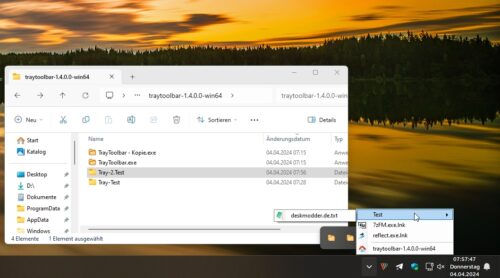







Hallo zusammen,
coole Sache, vorallem das mehrer Ordner funktionieren.
Kann man damit das Proggi „NetSpeedMonitor“ wieder ins leben rufen bzw. den Upload/Download darstellen?
Danke & Grüße
Zaphir
Das Tool ist nur für Dateien und Ordner.
@Zaphir, mit dem Tool TrayToolbar dürfte das nicht, in deinem Sinne, funktionieren;
“NetSpeedMonitor” und alles andere Praktische habe ich seit Jahrzehnten und möchte auf nichts davon
verzichten…….mit StarAllBack 3.7.8 keinerlei Probleme
Windows 11 Pro 23H2 – 22631.3374
https://www.pic-upload.de/view-37350008/Toolbar.jpg.html
Übrigens, Cloudfare zickt rum…….nach 10 Versuchen klappts….
ja, vermisse ich auch.
Ganz nett, funktioniert.
Ich persönlich bevorzuge jedoch (seit vielen vielen vielen Jahren) die True Launch Bar, die seit v8 inzwischen kostenfrei verwendet werden kann (Vollversion halt, keine Werbung oder sowas). Mit der kann man so etwas wunderbar selber in der der Taskbar (nicht Systray!) via Drag’n’Drop organisieren und auch das Aussehen (Farben, Icons/Symbole und vieles mehr) komplett nach eigenen Wünschen anpassen/gestalten.
https://www.truelaunchbar.com
Bis W10 läuft die nativ, für W11 wird der ExplorerPatcher benötigt, oder man nutzt die seperat (links, rechts, evt. auch oben, weiß ich aber nicht mehr)
Das Tool funktioniert für mich bisher einwandfrei, da ich bei Windows 11 schmerzlich die selbst erstellbare Symbolleisten vermisse, die ich nutze, um schnell und nach meiner Struktur sortiert an bestimmte Programme zu kommen bzw. diese zu öffnen.
Was jedoch noch schön wäre ist, dass man Dateiendungen, z.B. bei Verknüpfungen, ausblenden kann.
Das geht bei TrueLaunchBar problemlos. Du kannst dort ein Menu machen, was auf einen Ordner zeigt und auch festlegen, welche Dateitypen angezeigt werden sollen. Oder auch das Gegenteil, die Liste für die zu exkludierenden Dateitypen setzen.
Warum muss ich an Bitcoin-Miner denken wenn ich mir die Repositories vom Ersteller ansehe.
Es gibt ein gleichlautendes Tool von einem deutlich seriöser wirkendem Herren: https://github.com/brondavies/TrayToolbar
Mit solchen Aussagen sollte man vorsichtig sein.
Schau dir von beiden den Quellcode an, dann kannst du dir dein Urteil bilden.
Der Quellcode ist hier eigentlich irrelevant da man ja nicht weiß ob die Binärdatei wirklich aus ihm kompiliert wurde. Und die meisten Windows-Benutzer werden sich wohl kaum die Binärdateien selbst kompilieren.
Bei den GitHub Issues hat auch ein Benutzer kommentiert, dass das Programm eine undokumentierte Verbindung zu GitHub.com aufbaut.